eufyのカード型紛失防止トラッカー「Eufy Security SmartTrack Card(ユーフィセキュリティスマートトラックカード)」
アプリと接続することにより、スマホ上から位置情報を確認したり、音を鳴らして場所を調べたりすることができます。
この記事では、Eufy Security SmartTrack Cardのアプリ接続方法などの使い方を解説します。
目次
Eufy Security SmartTrack Cardとは
Eufy Security SmartTrack Card(以下、スマートトラックカード)は、カードタイプの紛失防止トラッカーです。
サイズは約85×54×2.4mm、重さ約12.4gに設計されており、財布にも収納することができます。
アプリと連携することにより、スマホから位置情報をいつでも確認することができます。
<主な特徴>
- 持ち物を探す機能:スマホでスマートトラックカードを鳴らして探せます。
- スマホを探す機能:スマートトラックカードのボタンを押して、スマホを鳴らすことができます
- 置き忘れ防止機能:持ち物から離れたらアラートでお知らせします。
- 最大3年のバッテリー寿命(バッテリー交換不可)
本体と付属品
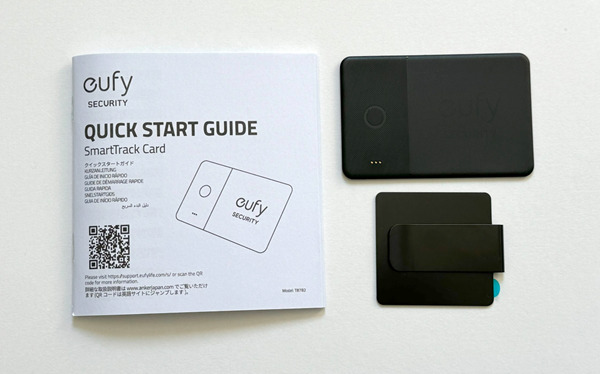
スマートトラックカードの本体に加え、メタルクリップ、クイックスタートガイドが同梱されています。
接続可能なアプリ
スマートトラックカードは、「eufy Security」アプリ、またはAppleの「探す」アプリと接続して利用できます。
| アプリ名 | eufy Securityアプリ | Appleの「探す」アプリ |
| 対応OS | iOS、Android | iOS |
| 持ち物を探す機能 | 〇 | 〇 |
| 現在位置の特定(Bluetooth接続圏外の場合) | × | 〇 |
| スマホを鳴らす機能 | 〇 | × |
| 置き忘れ通知 | 〇 (Androidで対応) |
〇 |
| デバイス共有(複数アカウントでの情報共有) | 〇 ※最大6つのアカウントに接続可能 |
× |
※2022年10月時点の資料より
Eufy Security SmartTrack Cardをアプリに接続する方法
本章では、スマートトラックカードをアプリ(eufy Securityアプリ、探すアプリ)に接続する方法を紹介します。
「探す」アプリはiPhoneなどのApple製品で利用できるため、Androidを利用されている方はeufy Securityアプリを利用するようにしましょう。
Eufy Securityアプリの使い方【Android・iOS】

ここで紹介する操作手順は、iPhoneを使用しております。OSやアプリバージョン、本体設定などの環境によって、操作手順が異なる場合があります。
※動作確認環境:iPhone 15 Pro(iOS17.2)、eufy Securityアプリのアプリバージョン4.7.90
eufy Securityアプリのインストールができたら、アカウント登録やアプリの初期設定を行っていきます。
<eufy Securityアプリの初期設定>
- eufy Securityアプリを開きます。
- 通知:eufy Securityアプリからの置き忘れ防止などの通知を受け取るために【許可】をタップします。不要な方は【許可しない】をタップします。
- アプリの説明が表示されるので内容を確認し、左にスワイプしていきます。最後に画面で【もっと見る】をタップします。
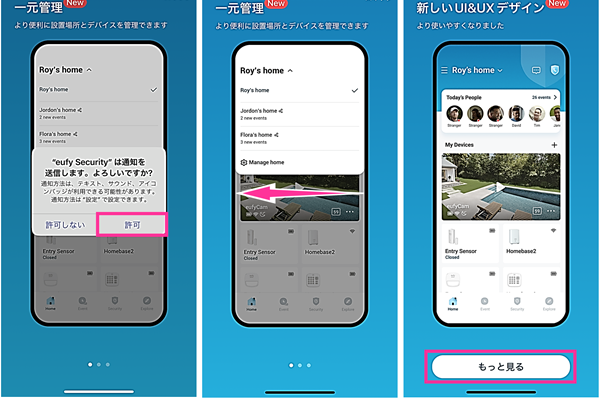
- ログイン画面:【アカウント登録】をタップします。
- 地域を選択:japanを検索して【JAPAN】をタップします。
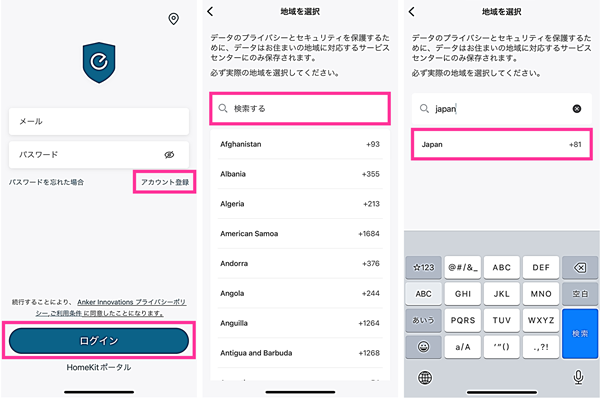
- 選択した内容に問題なければ【確認】をタップします。
- アカウント登録:メールアドレスとパスワードを入力します。プライバシーポリシーと利用規約を確認し、チェックマークを入れます。必要に応じて、ニュースやお得な情報の通知の項目にもチェックマークを入れます。【アカウント登録】をタップします。
- 【メールボックスを開く】をタップします。
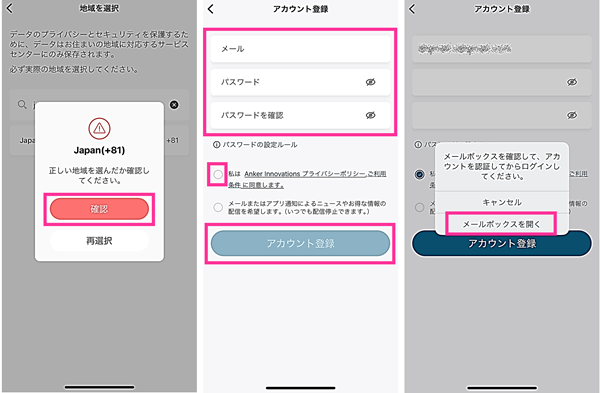
- EufySecurityから届いたメールを開きます。本文に記載されているURLを開き、認証コードを入力します。
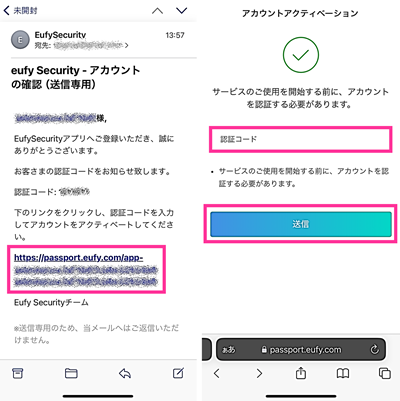
- 認証が完了したら、eufy Securityアプリを開きます。
- パスワードを入力して【ログイン】をタップします。
- ホームデータ:ホームアプリから同期しない場合は【許可しない】をタップします。※後から変更できます。
- ローカルネットワーク:【許可しない】をタップします。※後から変更できます。
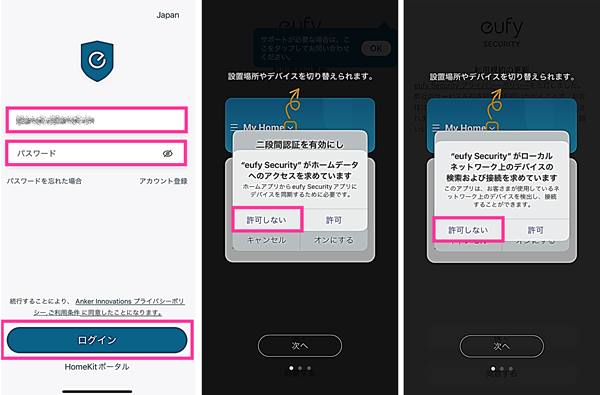
- 二段階認証:二段階認証を設定できます。セキュリティを強化したい方は【オンにする】をタップして設定します。不要な方は【キャンセル】をタップします。※後から設定できます。
- アプリの説明が表示されるので、【次へ】をタップしていきます。最後の画面で【了解】をタップします。
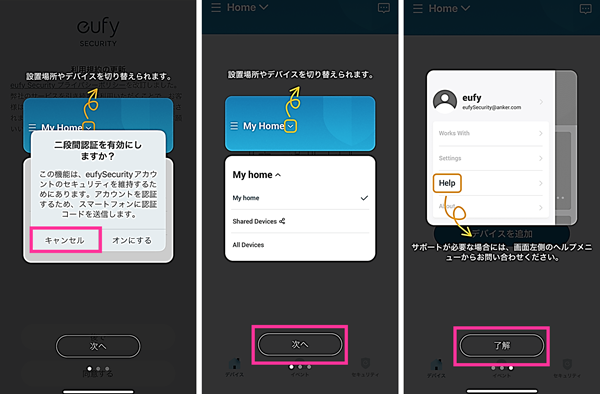
以上でログインが完了しました。
次は、スマートトラックカードをアプリに追加します。
<スマートトラックカードをアプリに登録する方法>
- 【デバイスを追加】をタップします。
- 【Smart Tracker】をタップします。
- 【SmartTrack Card】をタップします。

- デバイスを追加する場所を選択して【次へ】をタップします。
- Bluetoothの使用を求められたら【許可】をタップします。
- 【Bluetoothをオン】をタップします。
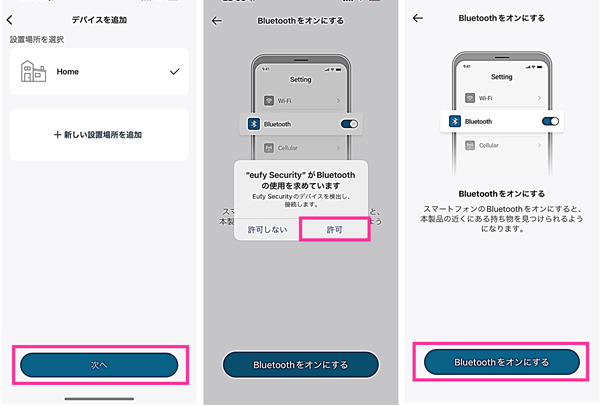
- 【設定】をタップします。
- Bluetoothのスイッチをオンにして、【新しい接続を許可】をタップします。
- 左上にある【◀eufy Security】をタップして、eufy Securityアプリに戻ります。
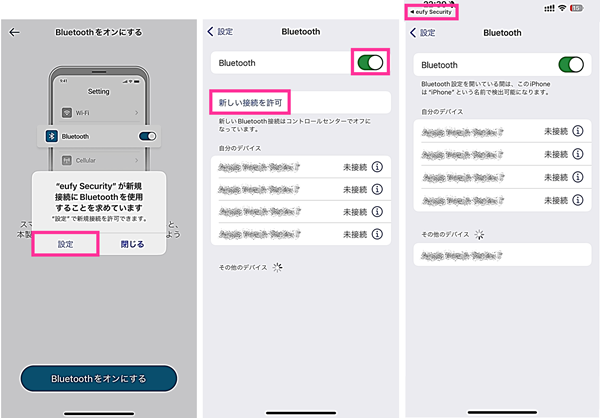
- 【アプリの使用中は許可】をタップします。
- 【許可】をタップします。
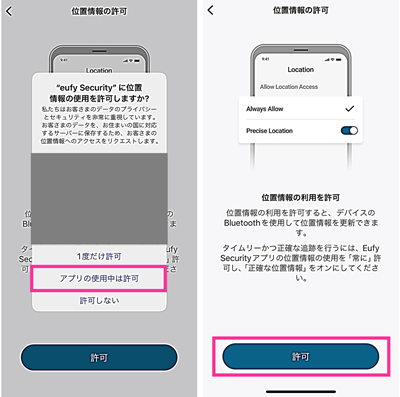
- 【位置情報】をタップします。
- 【常に】を選択して、eufy Securityアプリに戻ります。
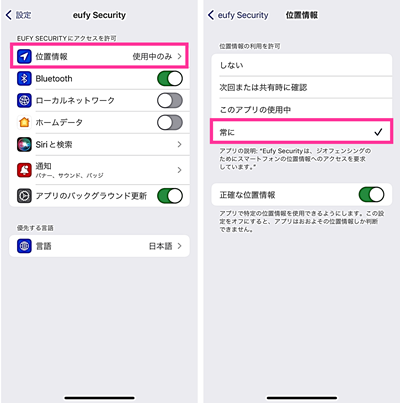
- スマートトラックカードのボタンを3秒間長押しします。音が鳴ったら【次へ】をタップします。
- 「追加されました」と表示されたら【次へ】をタップします。
- 名前の設定と持ち物を選択して【次へ】をタップします。
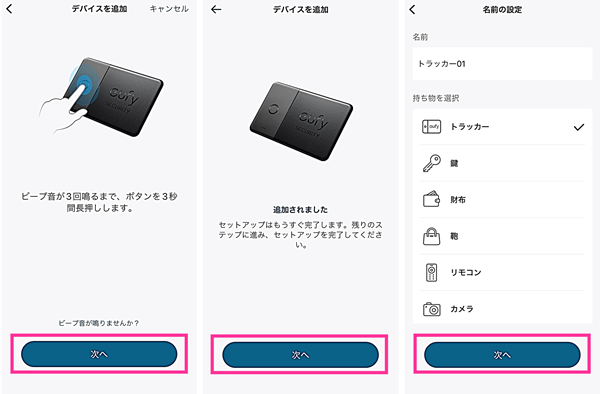
- 更新画面が表示された場合は、【更新】をタップしてスマートトラックカードをアップデートします。
- 【完了】をタップします。
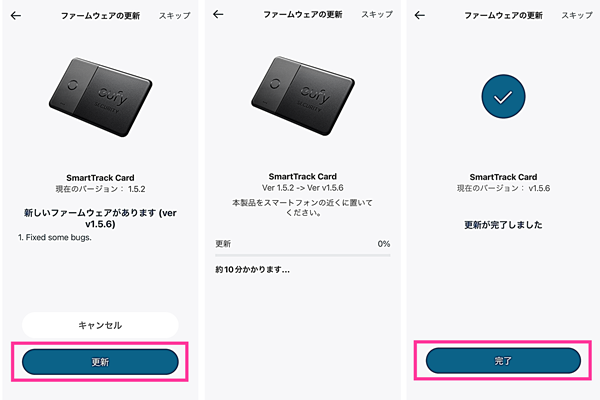
デバイスの追加が完了すると、マイデバイスの画面にスマートトラックカードが表示されます。
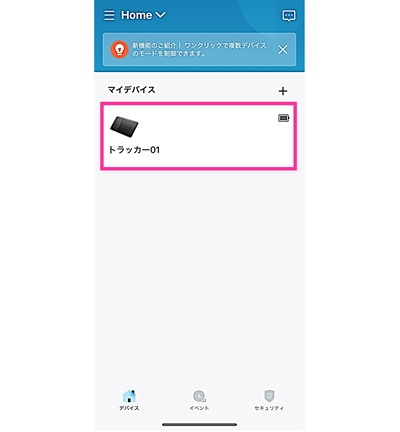
タップすると、マップ上にスマートトラックカードの位置情報が表示されます。必要に応じて、スマートトラックカードの音を鳴らしたり、設定を変更したりできます。
探すアプリに追加する方法【iOS】
iOSデバイス(iPhoneなど)を利用している場合は、探すアプリにスマートトラックカードを追加することができます。
※動作確認環境:iPhone 14 Pro(iOS17.2)
<探すアプリ:スマートトラックカードを追加する方法>
- 探すアプリを開きます。
- 持ち物を探すタブが選択されている状態で【+】をタップします。
- 【その他の持ち物を追加】をタップします。
- スマートトラックカードのボタンを3秒間長押しします。音が鳴ったら指を離します。
- 【接続】をタップします。
- 持ち物の名称を設定して【続ける】をタップします。
- 絵文字を選択して【続ける】をタップします。
- 【同意】をタップします。
- 【終了】をタップします。
以上で追加完了です。
探すアプリで【持ち物を探す】のタブでスマートトラックカードの位置情報を確認できるようになっています。


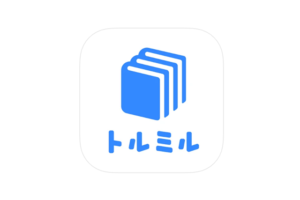


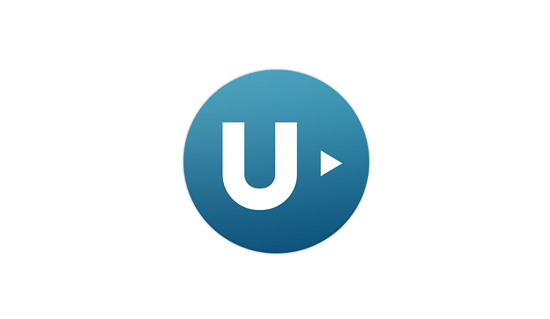


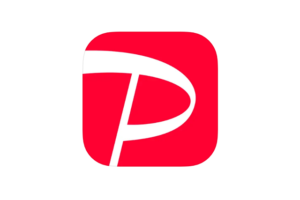






コメントを残す